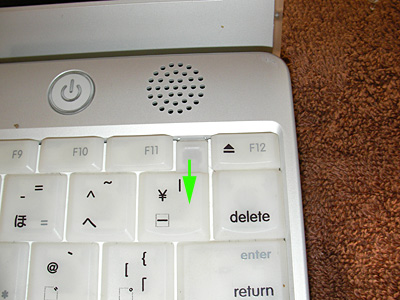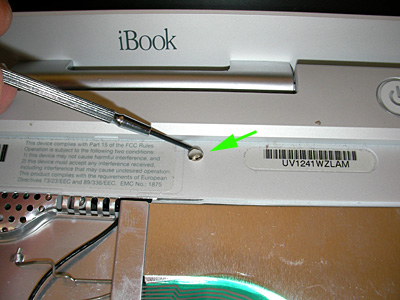HDD換装などのためにはボディーをバラさなければなりませんが、はっきり言ってかなり難易度が高いしネジの種類が多くて大変です。
※ 25枚の画像で結構詳細に解説していますので少々重いです(^^;;
 |
まずは使用する工具類ですが上から |
 |
バッテリーを外し緑の矢印を外しますが隅のゴム脚の中にもネジが隠れています。 さらにやっかいなのがディスクトレイを出した赤矢印の位置にもネジが隠れています。特にバッテリーベイ側のネジは取り付ける時に苦労するネジで、ピンセットでつまんでセットしなければなりません。この時点で器用じゃない方は諦めた方が良いでしょう(^^;; |
 |
|
|
ゴム脚はこの様にマイナスの精密ドライバーを差し込んで上に持ち上がれば簡単に外れます
|
|
 |
|
|
バッテリーベイのネジを外します。 |
|
 |
|
|
CDドライブトレイを引き出すと2ヶ所のやっかいなネジがあります。
|
特にバッテリーベイ側のスライドレールの下にあるネジ! |
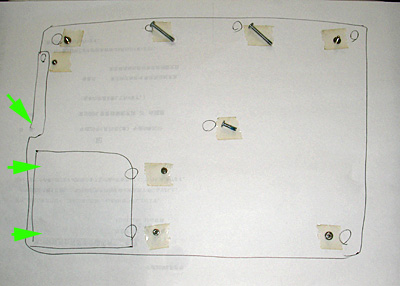 |
外したネジはご覧の様に位置を書いた紙に両面テープで留めておくと組み立て時に間違わなくて良いです。
デジカメで撮影しながらと言う手もあるのですが、モニター画面で確認しづらい場合もあるので、多少手間ですがこの方が確実です。事実今回は一本のネジも余すことなく組み立てできました。 |
 |
|
|
さていよいよ下部ケースのバラシですが、ネジを全部外したら、まずバッテリーベイ内部のツメを外し
ます。精密マイナスドライバー等でこじって外します。 |
次に矢印の位置からむこうがわへ指で押せば外れ始めます。 |
 |
で、ここからテレカの出番です。 |
 |
下部ケースが外れたら矢印の位置のトップカバーを留めている矢印のネジを外しておきます。 |
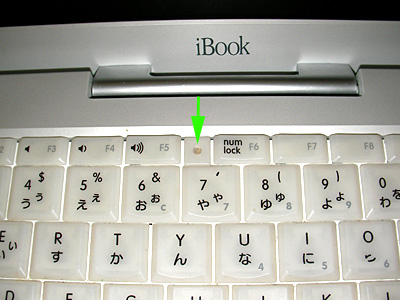 |
次に、ひっくり返してキーボードを外します。 まず矢印の位置にあるプラスチックのネジを精密ドライバーのマイナスで縦の位置になるよう90度回してロックを解除します。 |
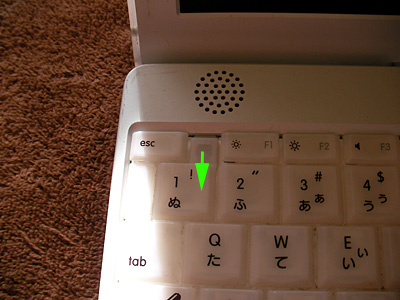 |
|
|
フィルムケーブルに注意しながらパームレスト側へ倒します。 |
|
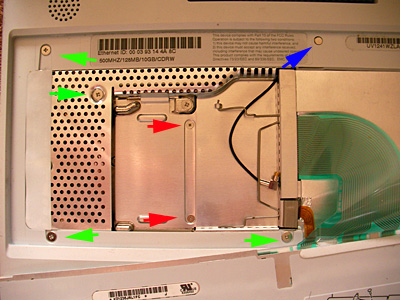 |
|
|
メモリーにアクセスする場合は赤矢印のネジを外すだけで大丈夫です。(もちろん下部ケースも外す必要はありません) |
青矢印の位置にあるマグネットの下にもネジが隠れています。 |
 |
|
|
|
キーボードを外します。 |
|
これでトップカバーは外れますが、カバーをちょっとずらして二ヶ所のケーブルを外します。
いずれも上に引っ張れば外れます。 |
|
 |
|
 |
|
|
|
|
 |
これでようやくハードディスクを取り出せます。 まず、緑矢印のコネクターを上へ持ち上げて外します。フィルムの持ち手がありますが、コネクターが固い場合は持ち手が切れる場合はあるので慎重に・・・ これでハードディスクが持ち上がるので、ハードディスク側のコネクターを青矢印側に引き抜きます。 |
 |
 |
|
ハードディスクの金属製マウンターは引っ張れば外れます。 |
ハードディスクに付いている4つのネジを外します |
|
逆の順序で組み立て下さい。 手順がわかればそれほど難しい作業ではありませんが、下部ケースを外すのがちょっと手間ですね。 |
|
|
2009/01/18 |
|